Printing from a macintosh – Epson R380 User Manual
Page 41
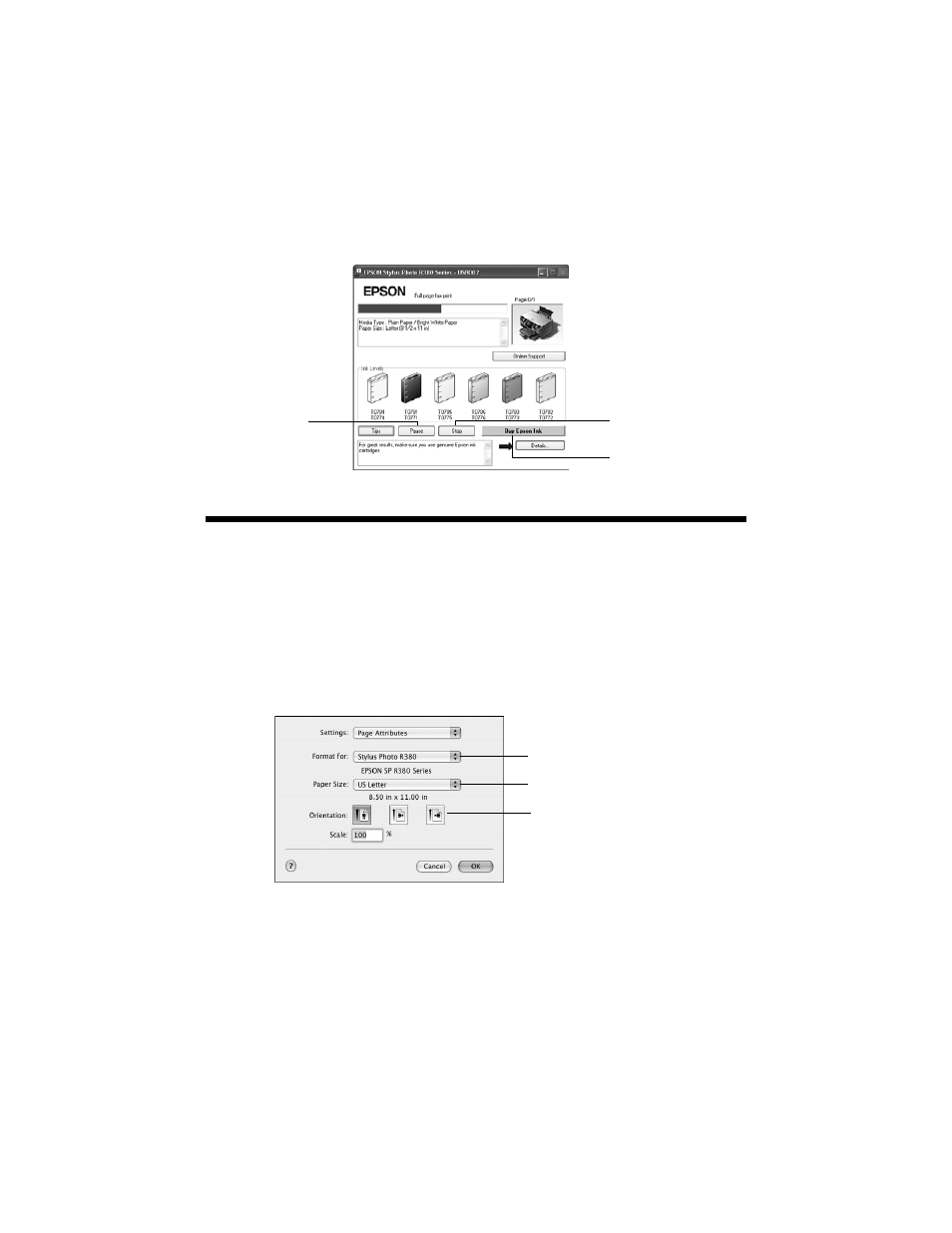
Printing From a Macintosh
41
8. Click
OK
to save your settings, then click
OK
or
to start printing. This
window appears and shows the progress of your print job.
Printing From a Macintosh
If you’re using a Mac OS
®
X-compatible application, follow the steps below to
print.
1. Load paper (see page 7).
2. Open the photo or document in your application.
3. Open the File menu and select
Page Setup
. Make the following settings:
* For borderless printing, choose a paper size with the Sheet Feeder - Borderless
option in the Paper Size list for your paper size (US Letter, 8 x 10, 5 x 7, or 4 x 6).
4. Click
OK
to close the Page Setup window.
Click to cancel printing
Click to pause or
resume printing
Click to buy ink
Select Stylus Photo R380
Select your Paper Size*
Select your document
or image orientation
- R300 (6 pages)
- C120 (2 pages)
- STYLUS PHOTO R800 (6 pages)
- PictureMate 239 (3 pages)
- Ultra Hi-Definition Photo Printer R260 (82 pages)
- STYLUS DX6000 (36 pages)
- PictureMate 238 (1 page)
- PictureMate 500 (90 pages)
- Stylus Color 800 (20 pages)
- All in One Stylus CX7800 (12 pages)
- SUBLIJET IQ R800 (53 pages)
- Sylus Pro 10600 (16 pages)
- CPD-18557R1 (1 page)
- PictureMate 222 (1 page)
- T087720 (4 pages)
- PictureMate CZ 283 (2 pages)
- Stylus Photo R300 Series (124 pages)
- 1400 (6 pages)
- Stylus Photo EX 220-240 V (12 pages)
- Stylus Photo 750 (11 pages)
- STYLUS PHOTO 900 (2 pages)
- Photo PX700W (3 pages)
- 221 (2 pages)
- Stylus Pro 9800 (8 pages)
- Stylus Photo R220 (10 pages)
- CPD-19345R0 (119 pages)
- PIS T079620 (4 pages)
- PictureMate (126 pages)
- PictureMate (6 pages)
- 790 (26 pages)
- LQ-680Pro (16 pages)
- STYLUS PHOTO 915 (4 pages)
- RX650 (2 pages)
- STYLUS R2880 (64 pages)
- PowerLite 1260 (2 pages)
- Stylus NX200 (2 pages)
- HP 7960 (1 page)
- R Series (6 pages)
- R340 (40 pages)
- Stylus CX3100 (57 pages)
- 870 (8 pages)
- STYLUS R1900 (56 pages)
- STYLUS R3000 (5 pages)
- Photo 925 (152 pages)
